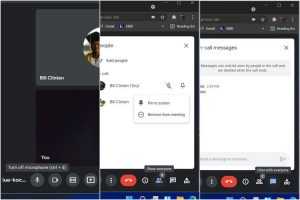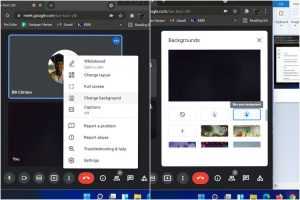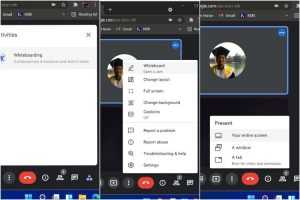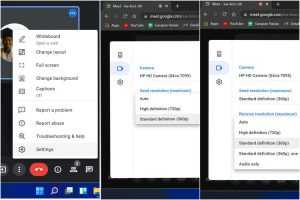Tahun ajaran baru 2021/2022 akan segera dimulai pada bulan juli ini. Meski begitu, rencana pembelajaran tatap muka (PTM) terbatas sepertinya belum bisa di lakukan secara menyeluruh. Pasalnya, pemerintah tengah mewajibkan satuan pendidikan di zona merah atau yang terkena imbas Pemberlakuan Pembatasan Kegiatan Masyarakat (PPKM) Darurat untuk melakukan kegiatan belajar mengajar (KBM) secara daring (online).
Dan kini Google Meet menjadi salah satu platfrom yang biasa digunakan untuk Pembelajaran Jarak Jauh (PJJ). Sebagian besar orang mungkin mungkin lebih mengenal Google Meet sebagai salah satu perangkat yang biasa digunakan oleh para pelaku bisnis untuk melakukan online video conference. Hal tersebut memang tidak salah, tapi disamping itu Google Meet juga dapat dimanfaatkan untuk keperluan pembelajaran online.
Terlebih lagi, saat masa pandemi seperti saat ini, masih banyak sekolah yang belum bisa melaksanakan kegiatan belajar dan mengajar secara tatap muka. Hingga akhirnya, banyak edukator dan pelajar yang akhirnya beralih untuk lebih memilih menggunakan Google Meet sebagai “kelas” mereka. Sebenarnya, apa saja kelebihan Google Meet dalam mendukung pembelajaran online? Yukk kita cari tahu selengkapnya dalam artikel di bawah ini!
1. Mute mikrofon, menyematkan video, dan mengirimkan sebuah pertanyaan
Daftar Isi
Fitur pertama yang harus kamu ketahui adalah cara mematikan mikrofon atau video. Hal tersebut sangat membantu untuk membuat suasana PJJ berjalan menjadi lebih kondusif, terlebih lagi saat guru sedang menjelaskan sebuah materi. Untuk mematikan mikrofon atau video, kamu cukup meng-klik ikon “mikrofon” atau “video” yang terletak pada bagian sebelah kiri bawah tampilan utama Google Meet hingga berubah menjadi warna merah.
Supaya lebih fokus saat mengikuti aktivitas Pembelajaran Jarak Jauh (PJJ), kamu juga bisa menyematkan video guru ke tampilan utama Google Meet dengan cara meng-klik ikon “Show everyone”, meng-klik ikon “tiga titik” di sebelah kanan nama guru kamu, dan memilih menu “Pin to screen”. Apabila mikrofon atau video kamu mengalami gangguan, atau kamu ingin mengajukan sebuah pertanyaan kepada guru, kamu juga bisa meng-klik ikon “Chat” yang terletak di toolbar pojok kanan bawah tampilan utama Google Meet.
2. Memburamkan latar belakang video
Fitur yang perlu kamu ketahiu selanjutnya adalah cara memburamkan latar belakang video Google Meet. Fitur ini sangat membantu saat kamu diharuskan menyalakan video saat kegiatan PPJ, namun, kamu berada pada lokasi yang tampak terlihat tidak rapi atau tidak kondusif. Untuk memburamkan latar belakang tampilan video, kamu hanya perlu meng-klik ikon “tiga titik” yang terletak di tengah bawah tampilan utama Google Meet, kemudian pilih menu “Change Background”. Selanjutnya, kamu dapat memilih opsi “Blue your background” di jendela pop-up yang muncul.
3. Menggunakan papan tulis dan presentasi materi
Fitur lainnya yang mungkin belum kamu ketahui dan juga sangat berguna bagi siswa adalah Whiteboard dan Present. Sesuai dengan namanya, Whiteboard merupakan salah satu fitur yang berfungsi untuk memunculkan papan tulis virtual untuk menulis atau memeragakan sesuatu di atas papan tulis.
Sementara itu, Present merupakan fitur untuk mempresentasikan layar komputer kita atau sebuah materi yang dibuat dalam bentuk presentasi powerpoint, makalah dalam bentuk word, gambar, dan lain sebagainya. Fitur Whiteboard bisa digunakan dengan cara meng-klik ikon “Activities” yang terletak pada bagian pojok kanan bawah tampilan utama Google Meet. Selain itu, fitur ini juga bisa kita jumpai dengan cara meng-klik ikon “tiga titik” pada bagian tengah bawah tampilan toolbar aplikasi tersebut. Sedangkan fitur Present bisa diakses melalui ikon “layar bertanda panah”, yang berada tepat di sebelah kiri ikon “tiga titik” tadi, sebagaimana ilustrasi gambar paling kanan di atas. Setelah di-klik, kamu bisa memilih layar apa yang akan ditampilkan, mulai dari semua layar komputer kita (“Your entire screen”), sebuah jendela aplikasi (“A window”), atau bahkan tab dari sebuah browser internet (“A tab”).
4. Menghemat Kuota
Sudah tidak menjadi rahasia lagi bahwa kegiatan Pembelajaran Jarak Jauh (PJJ) sejatinya memakan kuota internet yang tidak sedikit. Meski demikian, dengan menggunakan Google Meet, kamu bisa menghemat pemakaian data agar kondisi kantong tetap baik-baik saja. Cara untuk menghemat kuota dalam hal penggunaan Google Meet, kamu hanya perlu meng-klik ikon “tiga titik” yang berada di tengah bawah tampilan utama Google Meet. Kemudian, kamu dapat memilih opsi “Settings” dan selanjutnya klik ikon “Video” di jendela pop-up yang muncul. Selanjutnya, silahkan ganti pengaturan “Send resolution” dan “Receive resolution” dari “Auto” menjadi “Standard definition (360p)”. Pengaturan send resolution sendiri mengarah pada kualitas video yang kita kirimkan ke server Google Meet, sedangkan receive resolution adalah kualitas video guru atau siswa lain yang akan kita terima atau lihat. Dengan menggantinya ke 360p, kualitas video yang ditampilkan di Google Meet sejatinya akan terlihat buruk dibanding 720p, namun hal tersebut dapat membantu kuota internet kita akan tetap awet.
Demikian informasi seputar fitur-fitur yang terdapat dalam Goolgle Meet. Terimakasih telah mampir di halaman kami semoga informasi yang kami suguhkan dapat memberi manfaat bagi para pembaca.
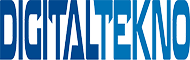 Digital Tekno Digital Tekno | Kumpulan Berita dan Informasi Teknologi, Tips & Review HP (Samsung, iPhone, Oppo, Vivo dll) dari berbagai sumber yang terpercaya
Digital Tekno Digital Tekno | Kumpulan Berita dan Informasi Teknologi, Tips & Review HP (Samsung, iPhone, Oppo, Vivo dll) dari berbagai sumber yang terpercaya